|
目次:
【第4回】プレゼンテーション用ソフト、ドロー系ソフト 第1章
--共通の書式の設定
第3章
--図形の挿入
第4章
|
プレゼンテーションソフトの基本機能
【本節の目的】
プレゼンテーションソフトStarSuite Impress(プレゼンテーション)を概観する StarSuite Impress(プレゼンテーション)の起動
[演習 1]
「week04」フォルダを作成した後、StarSuite Impressを起動しなさい。 そして、適当な背景を選択した後、簡単なタイトルページを作り、 「ex1.sxi」というファイル名をつけ、 上記フォルダに保存しなさい。 ただし、「ex1.sxi」は、すべて半角文字のファイル名であること。 (註)必ずしもImpressを利用する必要はありません。MicrosoftのPowerPointや、OpenOfficeのImpressを利用することも可能です。 以下の図に示すように、「スタート」メニュー → 「StarSuite 7」 → 「プレゼンテーション」で起動します。 ※StarSuite8の場合、「スタート」メニュー →「StarSuite 8」→「StarSuite Impress」です 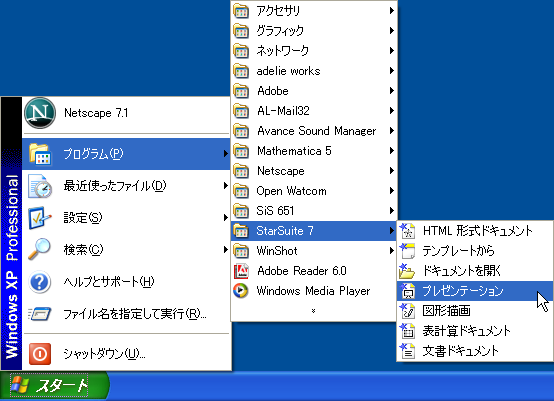 (*)もし、StarSute Writerなど他のStarSuiteのソフトを起動した後であれば、 そのソフトの「ファイル」メニュー → 「新規作成」 → 「プレゼンテーション」で、起動することもできます。 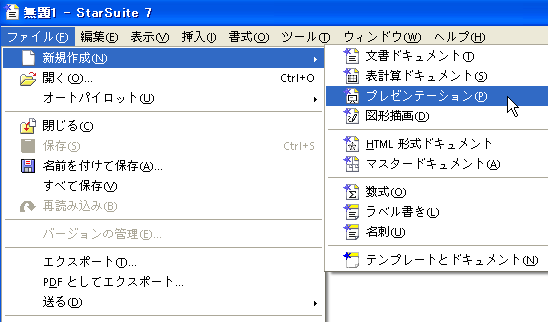 起動すると、以下のようなウィザード(対話形式で答えて行くことで、 複雑な操作を簡便にする機能)画面が現われますので、まずは、 以下のサンプル画面の手順に従って実行して下さい。
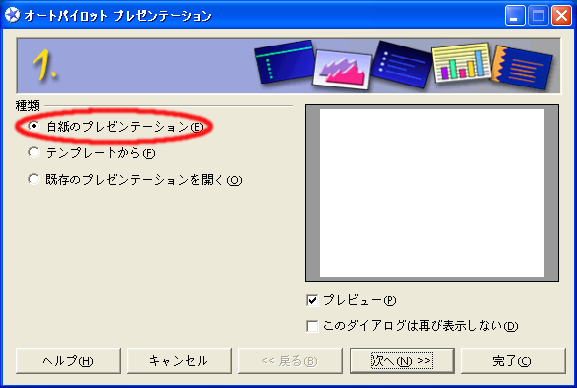  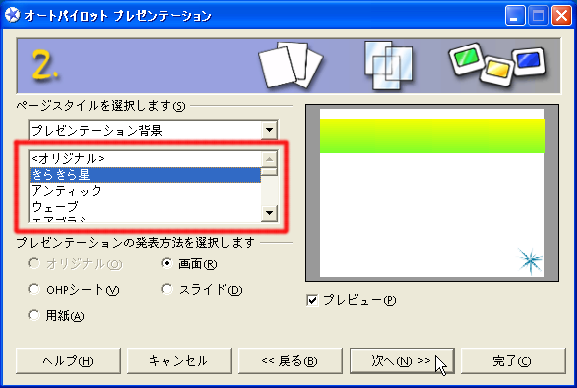 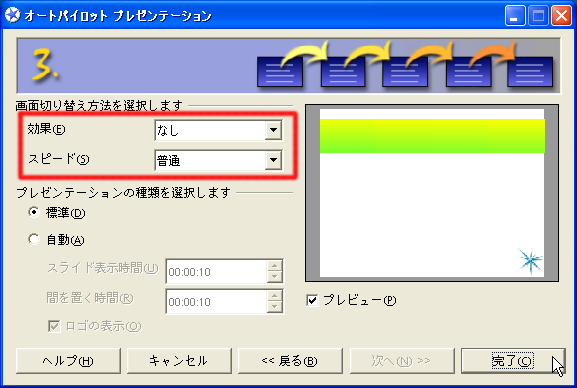 (註) ここで、「効果」を適当に選ぶと、 「スライドショー」時のページの切替えに、 変化をつけることができます。ただ、ページを作った後も、 変化をつけることができますので、ここでは行いません。 続けて、それぞれのページを作る事になります。 まずは、題目を書くページを作りましょう。
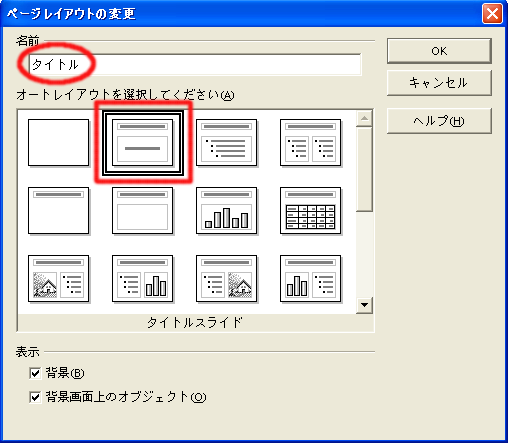 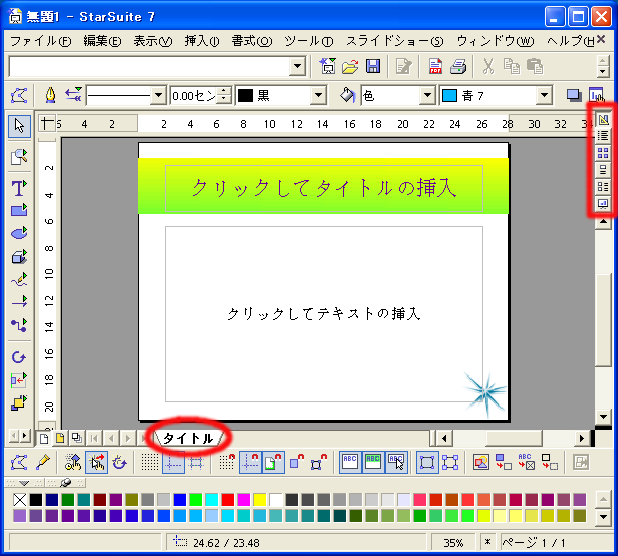 (註)
Impressのツールは、
赤の四角で囲んだもの以外は、今回(第4回)の第3章で学ぶDrawと同じです。
使い方は第3章以降で説明します。
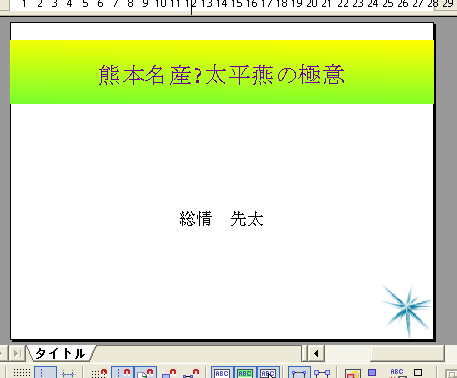 |